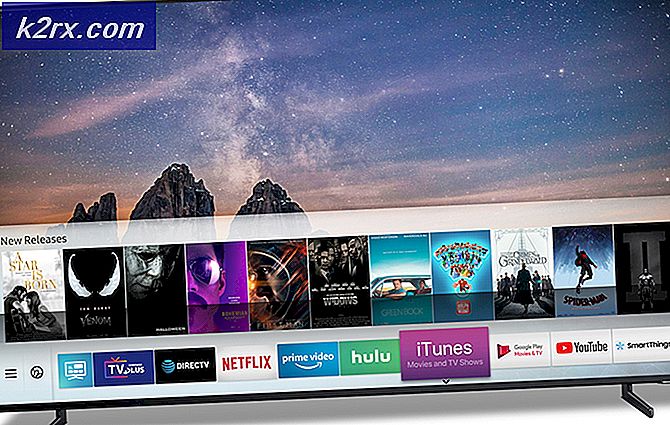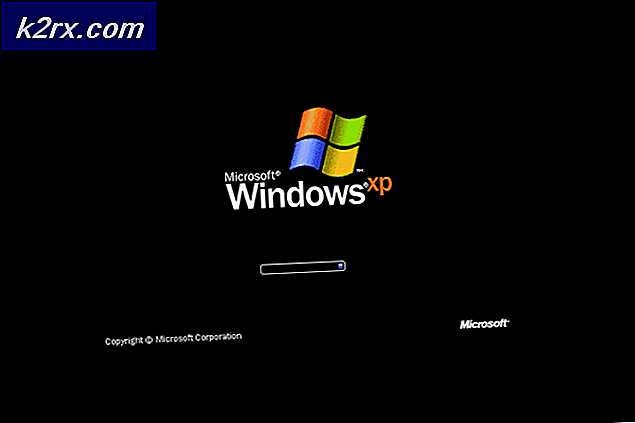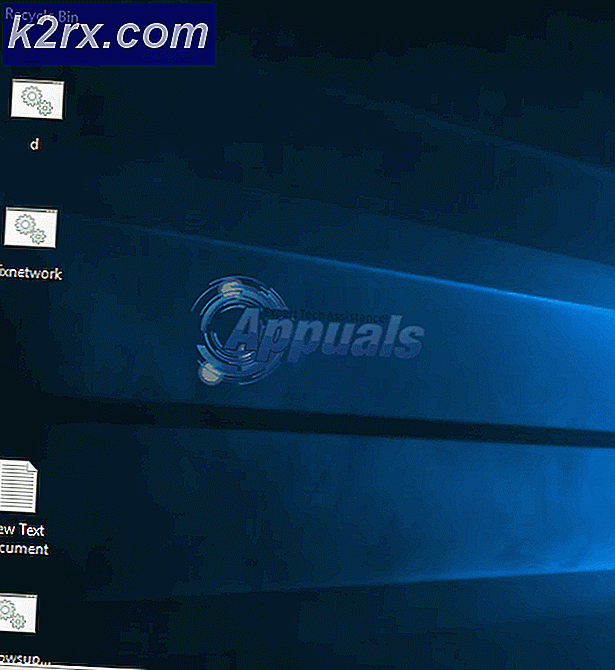Slik fjerner du MASetupCleaner.exe fra Samsung Kies
Windows-brukere støter ofte på ulike mistenkelige filer mens de bruker datamaskinene sine til personlige formål, og de er ofte usikre på hvordan den bestemte filen gjorde veien til datamaskinen. Det er godt å være forsiktig og holde deg unna å åpne eller laste ned filer og programmer som har ukjent opprinnelse.
Din beste innsats er å bare google hver fil du kan være nysgjerrig på, fordi mange av dem kan være ondsinnet hvis du lastet dem ned fra et sketchy nettsted. Noen filer blir ikke anerkjent som ondsinnet, selv om det er best av antivirusprogrammer, spesielt hvis de ikke oppdateres regelmessig. La oss sjekke ut denne filen og finne ut om det er skadelig eller ikke!
Skal du fjerne MASetupCleaner.exe-filen?
Denne spesifikke filen ble rapportert å være av ukjent opprinnelse av mange Windows-brukere fordi de ikke vet hvor den kom fra.
Det viser seg at denne filen tilhører et program som heter Samsung Kies, som egentlig er et program som gjør det enkelt for deg å synkronisere din Samsung Android-telefon med datamaskinen. Brukere ble bekymret over at Windows Firewall rapporterte dette programmet for å prøve å etablere en Internett-tilkobling.
Hvis du har Samsung Kies installert på datamaskinen, har du ingenting å bekymre deg om, men filen kan bli irriterende hvis disse popup-meldingene fortsatt vises. Men hvis du ikke har Samsung Kies installert, kan dette være et virus som presenterer seg under samme navn. Finn ut hvordan du løser disse problemene nedenfor.
Løsning 1: Avinstaller Samsung Kies
Hvis du installerte Samsung Kies for å fikse telefonen ved å laste ned den nyeste fastvaren eller synkronisere filene dine en gang, kan det hende du ikke trenger det med jevne mellomrom, noe som betyr at du kan slette det fritt. Prøv denne metoden for å avinstallere den før du gjør noe annet.
- Koble USB-kabelen fra enheten før du fortsetter.
- Last ned den riktige versjonen av Kies ved å gå til http://www.samsung.com/us/support/owners/app/kies og velg versjonen din øverst på siden.
- Kjør filen du nettopp lastet ned ved å finne den i nedlastingsmappen
- Klikk Fjern når du blir bedt om å velge Installer eller fjern igjen.
- Klikk avkrysningsboksen ved siden av Slett midlertidig lagre fil, og klikk Ja.
- Applikasjonen vil da bli fjernet fra datamaskinen.
Hvis du for øyeblikket ikke har tilgang til en Internett-tilkobling, kan du også avinstallere Kies fra Kontrollpanel eller Innstillinger-appen og fjerne den derfra.
Vi er sikre på at du prøvde dette så snart du tenkte på å avinstallere Samsung Kies, men la oss gå gjennom prosessen en gang til for brukere som sliter med å avinstallere apps i det hele tatt.
- Åpne Kontrollpanel ved å søke etter det i søkefeltet. Alternativt kan du åpne Innstillinger ved å klikke på Windows-logoen som ligger nederst i venstre hjørne og klikke på tannhjulikonet.
- Bytt til kategorivisningen i Kontrollpanel og klikk på Avinstaller et program under Programmer og funksjoner.
- Hvis du bruker Innstillinger, klikker du bare på Apps-delen som er plassert så snart du angir Innstillinger.
- Etter at du har tatt en titt på hele listen over installerte apper, finn Samsung Kies og klikk på Avinstaller.
- Følg instruksjonene på skjermen.
- Start datamaskinen på nytt og se om programmet er fjernet.
- Vent til å se om feilen MASetupCleaner.exe vises.
Løsning 2: Hva skal jeg gjøre hvis den konvensjonelle metoden ikke virker?
Hvis den konvensjonelle metoden for avinstallering av Samsung Kies og MASetupCleaner ikke virker, kan du prøve denne metoden for å avinstallere den ved hjelp av Windows PowerShell.
- Start Windows PowerShell med administratorrettigheter. For å gjøre dette, klikk Start> Alle apper> Windows PowerShell eller høyreklikk på Start-menyen-logoen og velg Windows PowerShell (Admin). Du kan også søke etter det ved å bruke søkeknappen på oppgavelinjen.
- Høyreklikk Windows PowerShell og klikk Mer> Kjør som administrator.
- I Windows PowerShell-skjermbildet, kopier og lim inn følgende kommando for å motta en fullstendig liste over appene du har installert sammen med detaljert informasjon om hver enkelt. Pass på at du klikker på Enter etter å ha limt inn teksten for å kjøre kommandoen.
- Get-AppxPackage -AllUsers | Velg Navn, PackageFullName
- Utgangen av kommandoen ovenfor vil være en liste med to kolonner. Under den første kolonnen vises navnet på App (Navn), og i den andre kolonnen vises Full pakke navn (PackageFullName).
- Vent til listen lastes inn og prøv å søke etter Samsung Kies. Dette kan ta litt tid, men vær tålmodig mens du ser gjennom de installerte appene.
- Når du finner den, kopierer du alt ved siden av PackageFullName-linjen ved å velge hele teksten og bruke Ctrl + C-tastekombinasjonen.
- Bruk følgende kommando for å avinstallere Samsung Kies fra din PC. Erstatt det dristige PackageFullName med det faktiske navnet du nettopp kopierte, og klikk på Enter.
- Fjern-AppxPackage-pakke PackageFullName
- Start datamaskinen på nytt slik at endringene kan tre i kraft. Pass på at du lagrer og lukker alle apper du har åpnet før du starter på nytt.
Løsning 3: Fjerne MASetupCleaner.exe fra oppstart
Hvis du bruker Samsung Kies regelmessig, vil du kanskje ikke avinstallere den fra datamaskinen, fordi det er få andre alternativer for å synkronisere Android-telefoner med PCen. Men det du kan gjøre er at du kan deaktivere den helt fra oppstart ved å følge instruksjonene nedenfor.
- For å fjerne filen fra Startup ved hjelp av Registerredigeringsprogrammet, naviger til Start >> Kjør og skriv inn følgende tekst: regedit.exe. Klikk Enter eller OK for å åpne Registerredigering.
- Klikk på Fil-menyen som ligger øverst til venstre i vinduet, og velg alternativet Eksporter.
- Velg hvor du vil lagre endringene i registeret ditt.
- Hvis du forårsaker skade på registret ved å redigere det, åpner du bare Registerredigering igjen, klikker på Fil >> Importer og finner .reg-filen du eksporterte på forhånd.
- Alternativt, hvis du ikke klarer å importere endringene som er gjort i registret, kan du gjenopprette systemet til en tidligere arbeidsstat ved å bruke Systemgjenoppretting.
Etter at vi har tatt sikkerhetskopi av endringene i vårt register, kan vi fortsette løsningen på problemet vårt.
PRO TIPS: Hvis problemet er med datamaskinen eller en bærbar PC / notatbok, bør du prøve å bruke Reimage Plus-programvaren som kan skanne arkiver og erstatte skadede og manglende filer. Dette fungerer i de fleste tilfeller der problemet er oppstått på grunn av systemkorrupsjon. Du kan laste ned Reimage Plus ved å klikke her- Naviger til følgende nøkkel i Registerredigering: HKEY_LOCAL_MACHINE >> Programvare >> Microsoft >> Windows >> Gjeldende versjon
- Åpne Run OR / RunOnce OR / OG RunServices OR / OG RunServicesOnce-tastene og slett alt du finner relatert til MASetupCleaner.
- Følg de samme trinnene for HKEY_CURRENT_USER plassering med de samme tastene og slett de samme filene.
- Start datamaskinen på nytt og sjekk for å se om MASetupCleaner.exe relaterte meldinger vises.
Hvis du har lyst til å redigere registret for å fjerne filen fra oppstart, er det for komplisert, kan du gjøre det på en annen måte lettere.
Alternativt kan du enkelt forhindre at programvaren lastes opp under oppstart uten å deaktivere den.
- Hvis du bruker Windows OS eldre enn Windows 10, skriver du msconfig i enten søkefeltet eller dialogboksen Kjør, og navigerer til Oppstart-fanen.
- Hvis du bruker Windows 10, klikker du CTRL + SHIFT + ESC for å åpne Oppgavebehandling og navigere til Oppstart-fanen.
- Fjern merket for MASetupCLeaner fra start og Windows-brannmurproblemene dine bør gripe for å vises.
- Hvis du ikke ser MASetupCleaner, kan du deaktivere Kies fra å starte enkelt ved å fjerne merket i det samme vinduet.
Løsning 4: Gjenopprette PCen til en tidligere stat ved hjelp av systemgjenoppretting
Noen brukere hevder at de ikke klarte å kvitte seg med MASetupCleaner.exe-problemer, selv etter at de avinstallerte Samsung Kies. Disse tilfellene er sjeldne, men de skal skje, så vi anbefaler at du prøver dette alternativet hvis alt annet feiler.
Systemgjenopprettingsalternativet kan ta med datamaskinen din i scenen før dette uønskede programmet ble installert så lenge du har et systemgjenopprettingspunkt som ligger et sted der inne. Dette løser problemet ditt, men vet at du kanskje mister noen installerte apper eller filer, så sørg for at du sikkerhetskopierer alt.
- Naviger til Windows-innloggingsskjermen, og klikk på Power-ikonet
- Hold Shift-tasten mens du klikker på Start på nytt.
- Åpne Feilsøking >> Avanserte alternativer >> Oppstart Innstillinger og klikk på Start på nytt.
- Så snart du blir bedt om å få en nummerert liste over forskjellige alternativer, klikker du på nummeret ved siden av Aktiver sikker modus med kommandoprompt.
- Så snart Kommandoprompt åpnes, bruk følgende kommandoer i denne rekkefølgen for å få opp skjermbildet Systemgjenoppretting. Klikk på Enter etter hver og vent til den er ferdig før du gjør noe.
- cd gjenoppretting
- rstrui.exe
- Følg instruksjonene når vinduet Systemgjenoppretting åpnes, og velg et gjenopprettingspunkt før du installerte Samsung Kies.
- Fortsett å fortsette gjennom veiviseren og klikk Ja for å starte Systemgjenoppretting.
- Ikke avslut denne prosessen og vent på at alt skal fullføres.
Løsning 5: Hvis du mistenker at MASetupCleaner.exe er et virus
Hvis du aldri har installert Samsung Kies på din PC, og hvis du ikke har koblet til Samsung-telefoner i det hele tatt, bør du sannsynligvis ikke se dette programmet på datamaskinen din, og det kan være et virus forkledd som filen.
Malwarebytes produserer vanligvis gratis sikkerhetsverktøy som definitivt kan hjelpe deg med å holde PCen din beskyttet. Dette bestemte Anti-Rootkit-verktøyet er utviklet for å kvitte seg med rootkits som dette, og mange har rapportert at denne programvaren faktisk klarte å kvitte seg med problemet.
- Last ned Malwarebytes Anti-Malware verktøy herfra.
- Lukk alt du kan lukke på datamaskinen din, og åpne filen du nettopp lastet ned.
- Installer MBAM til en praktisk plassering og åpne den etter at installasjonen er avsluttet.
- Oppdater databasen så snart du åpner programmet.
- Finn innstillinger på venstre side av skjermen, og gå til kategorien Beskyttelse.
- Bytt alternativet Scan for rootkits på for å finne denne malware.
- Skann datamaskinen med Threat Scan.
- Når skanningen er ferdig, må du fortsette å merke alternativet Create Restore point, og klikk på Opprydding.
- Datamaskinen vil starte på nytt, så kontroller for å se om det samme problemet forblir når du prøver å åpne antivirusprogramvaren.
Hvis noe forstyrrer enten MBAM-installasjonen, åpningen eller fjerning av skadelig programvare, må du bruke et verktøy som heter Rkill, som hjelper deg med å avslutte prosesser som forårsaker problemet, slik at du raskt kan fjerne dem.
- Last ned Rkill herfra.
- Etter at du har lastet ned den, finner du den i mappen Downloads og omdøper den for å lure rootkiten.
- Kjør det og vent til prosessen er over. Start IKKE datamaskinen på nytt nå. Bare kjør MBAM-verktøyet igjen og bli kvitt denne skadelige programvaren.
Hvis Malwarebytes Anti-Rootkit ikke var i stand til å kvitte seg med rootkit eller hvis du vil kjøre et par ekstra skanninger, finnes det flere høykvalitetsverktøy du kan bruke.
- Last ned Zemana AntiMalware herfra.
- Gi nytt navn til filen du nettopp lastet ned til noe annet.
- Kjør installasjonen og velg mappen du vil installere Zemana til.
- Appen skal kjøre automatisk, men hvis den ikke gjør det, åpner du mappen der du valgte å installere Zemana og omdøpe ZAM.exe-filen til noe annet og dobbeltklikke på det.
- Skann datamaskinen med et Deep Scan-alternativ.
PRO TIPS: Hvis problemet er med datamaskinen eller en bærbar PC / notatbok, bør du prøve å bruke Reimage Plus-programvaren som kan skanne arkiver og erstatte skadede og manglende filer. Dette fungerer i de fleste tilfeller der problemet er oppstått på grunn av systemkorrupsjon. Du kan laste ned Reimage Plus ved å klikke her